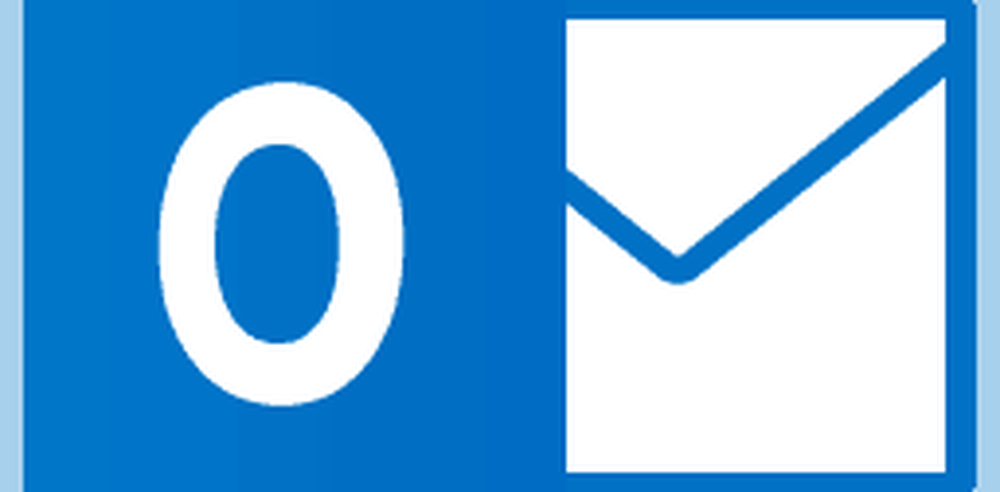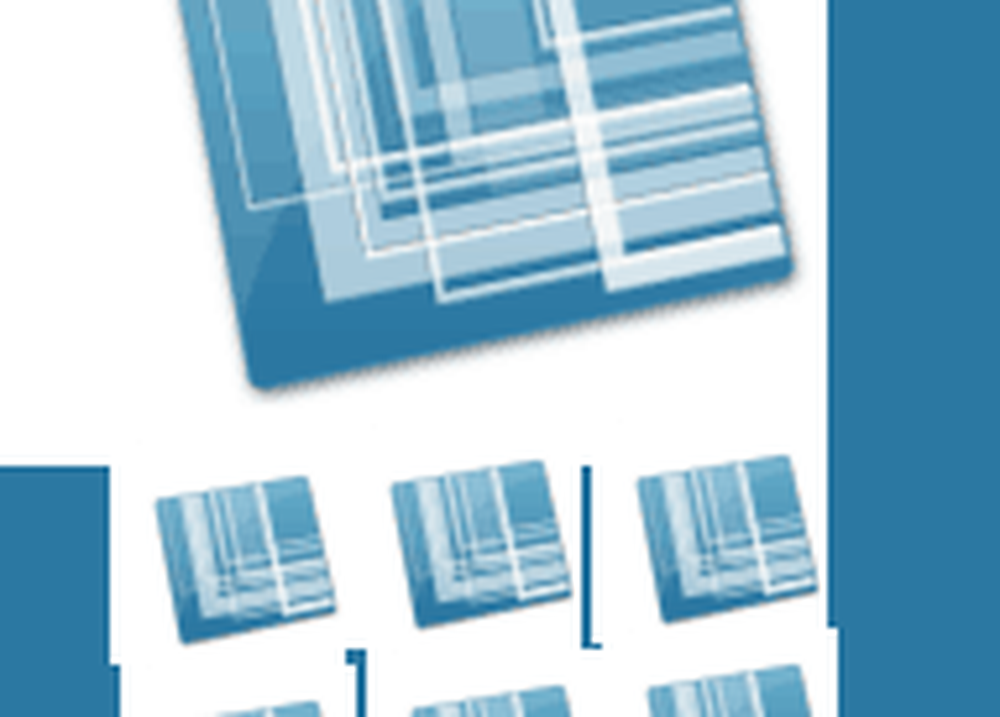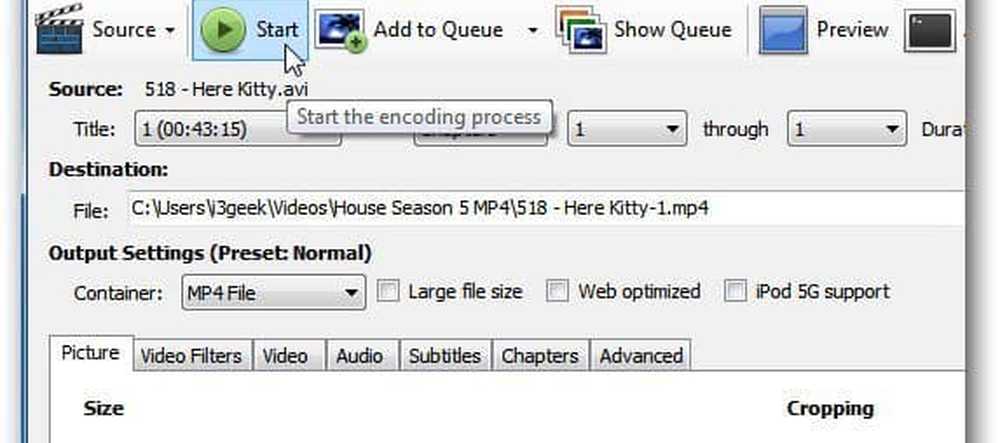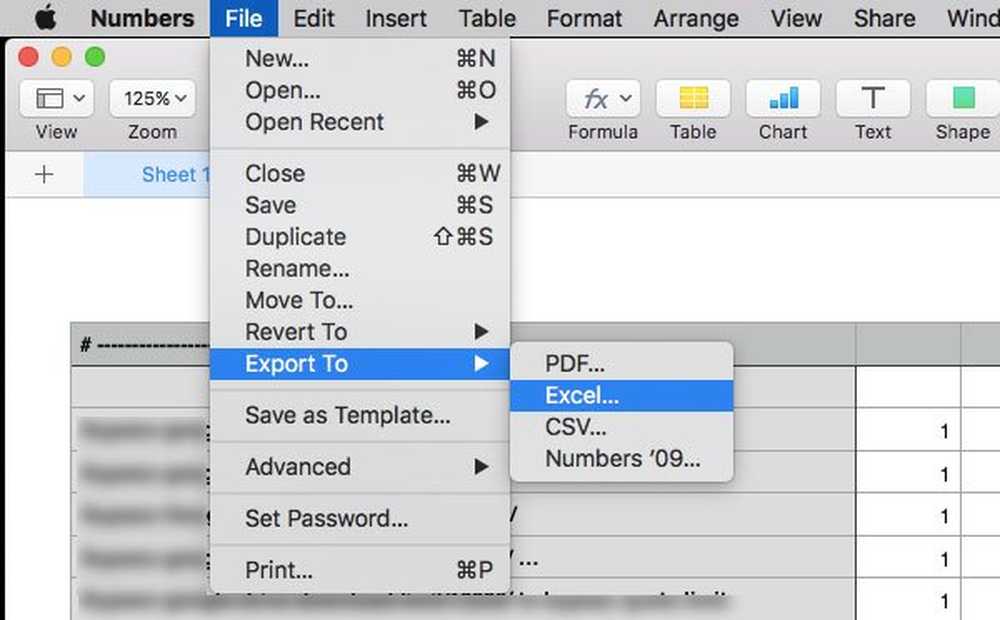Slik konverterer du en måleenhet på Android

Bruk Konverter Alt
Konverter Alt er en fullt funksjonell konverteringsapp for Android med over 200 måleenheter for dine konverteringsbehov. Det kan bokstavelig talt konvertere alt fra skruestørrelser til blodsukker.
Appen er enkel å bruke til tross for den lange listen over konverteringsalternativer. Du kan bruke søkefeltet til å skrive inn spesifikt hvilken enhet du vil konvertere. For eksempel, hvis jeg ønsket å konvertere tommer til millimeter, søker jeg etter lengde.
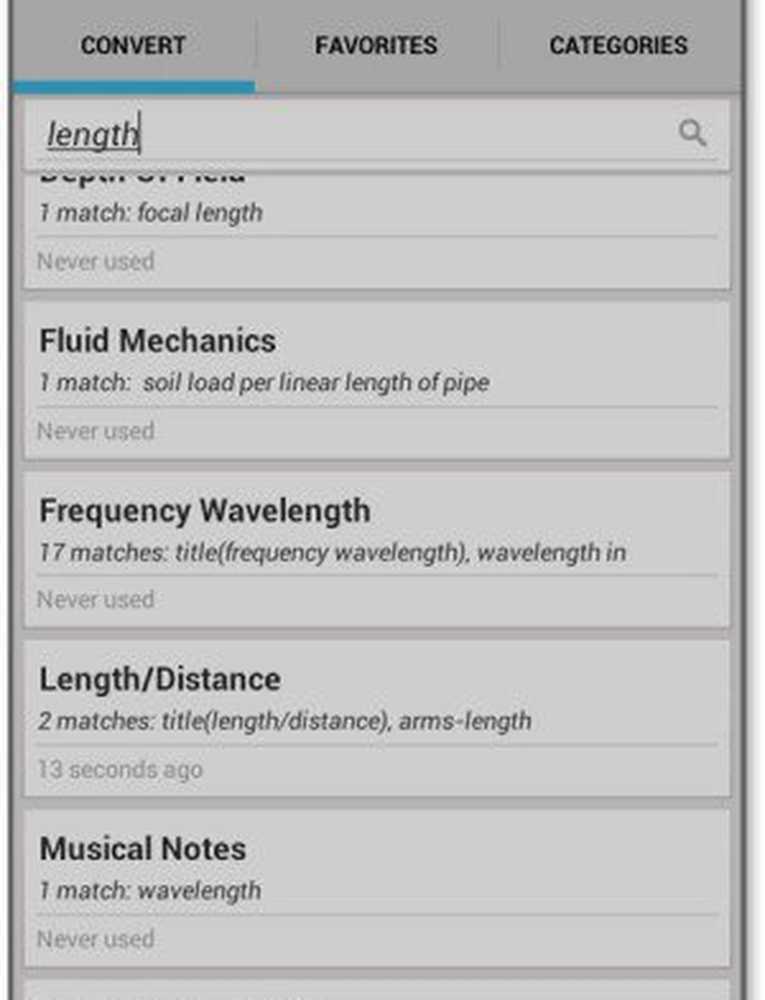
Fordi denne appen har mange enheter, kan det være mer enn ett søkeresultat, så du må kanskje bestemme hvilken du leter etter. For å følge mitt eksempel ovenfor valgte jeg Lengde / Avstand fra listen.
På neste side må du angi mengden som skal konverteres, kildenheten og den konverterte enheten. Konverteringen vil vises i boksen under under Resultat.
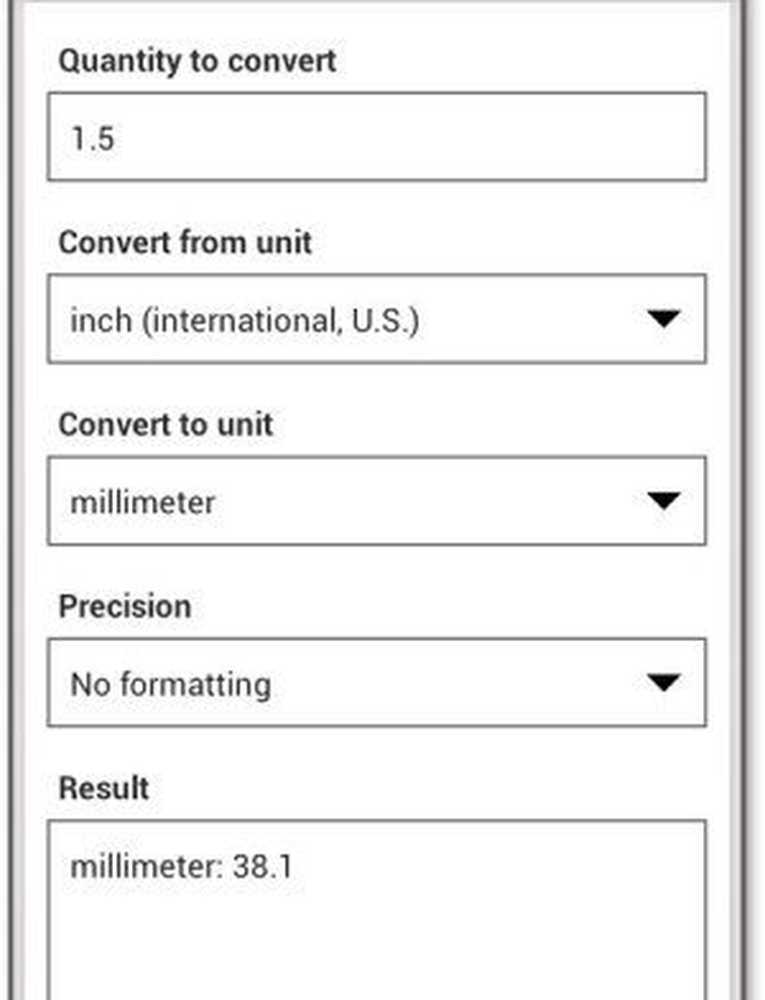
Hvis du vil huske en bestemt kategori, kan du trykke på stjerneknappen øverst til høyre for å lagre det til favoritter.
I tillegg er appen ikke begrenset til å konvertere en enhet til en annen. I andre valg som musikk, astrologi og sengestørrelser må du bare legge inn verdier og det forteller deg alt om den verdien.
I Musical Note kan du velge et notat, og appen kan fortelle deg frekvensen, bølgelengden og andre detaljer om det aktuelle notatet. Det er så avansert denne appen er.
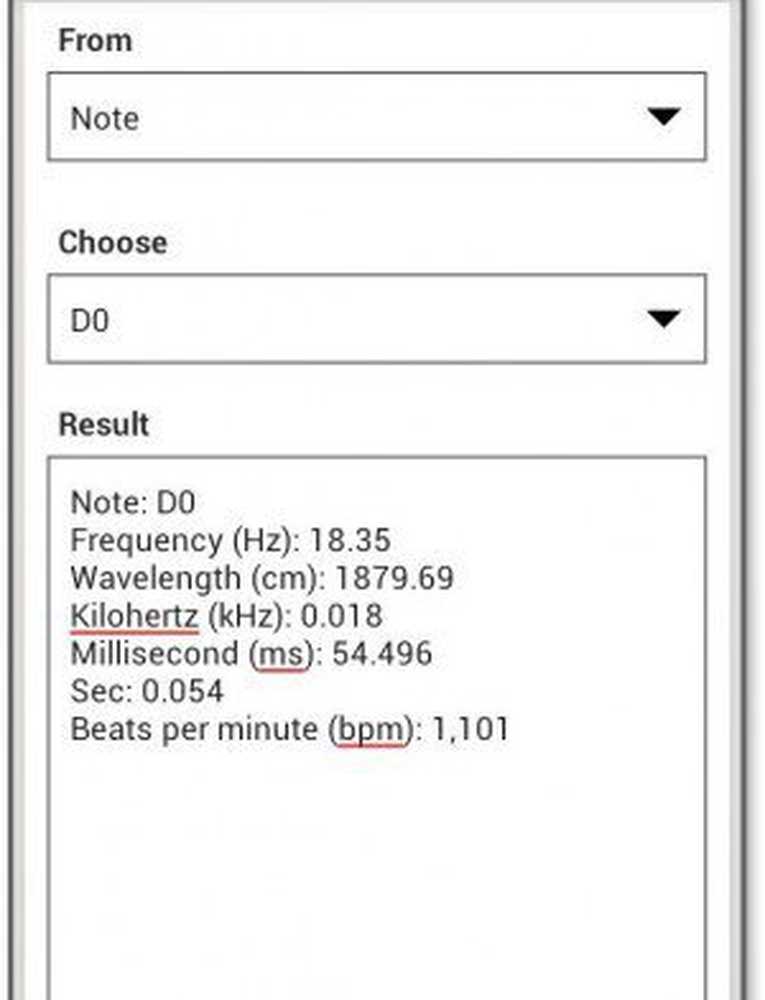
Det samme gjelder astrologi - skriv inn en fødselsdato, og den forteller deg Stjernetegn, element, fødselsstein og så videre.
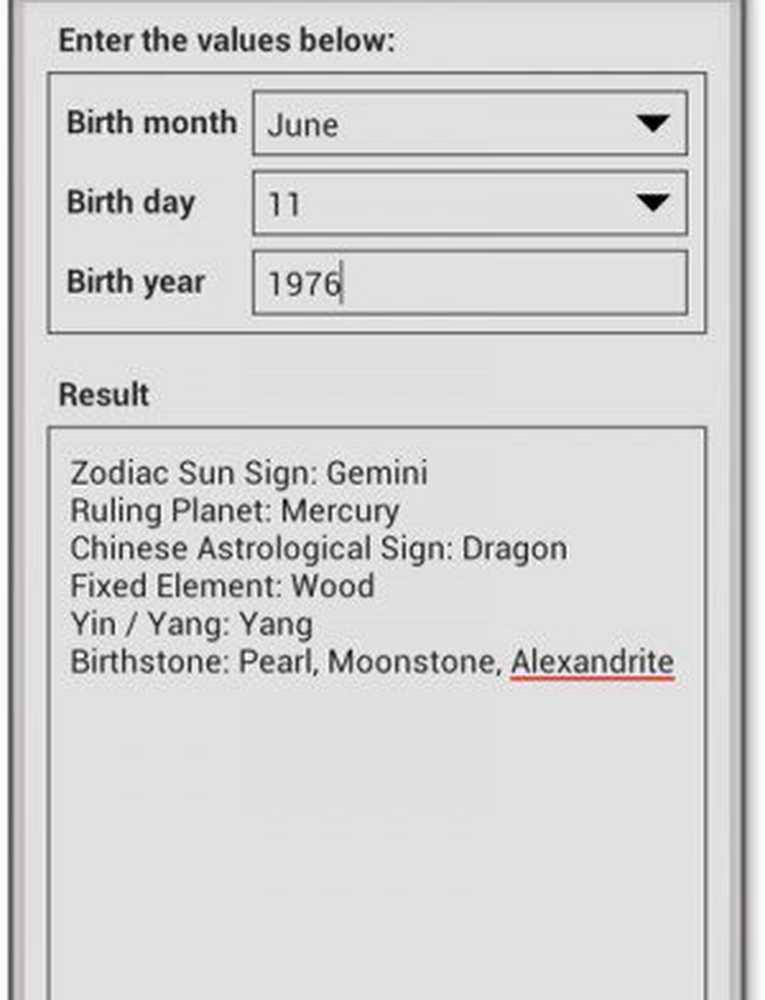
For sengestørrelser, skriv inn en sengestørrelse etter navn og land, og det viser deg de faktiske dimensjonene av sengen.
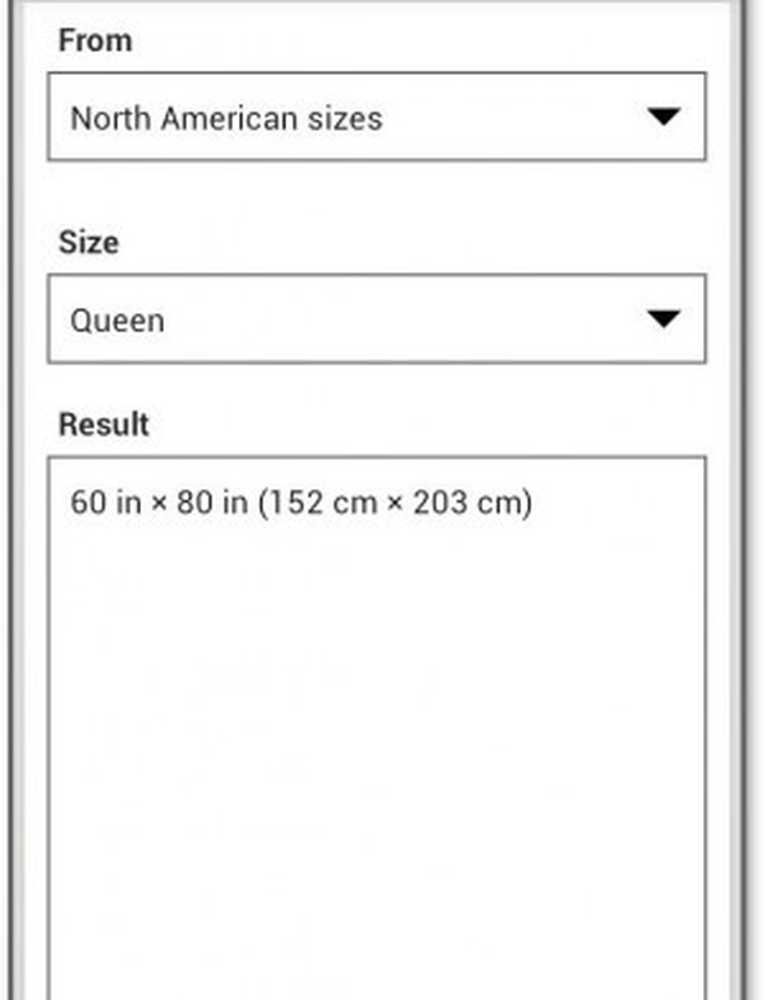
Det eneste som mangler i denne appen er muligheten til å lagre faktiske konverteringer. Som en løsning kan du trykke på Share-knappen (øverste høyre hjørne) etter hver konvertering, og velg en notatblokk som Evernote, OneNote eller Google Keep..
Annet enn det, er appen ganske fantastisk for den enorme mengden kunnskap det gir deg.
Du kan få gratis, annonsestøttet versjon i Google Play.